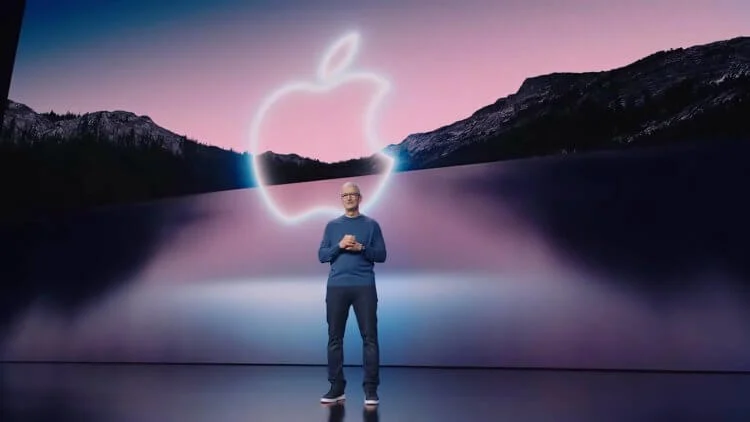На WWDC 2024 компанія Apple представила нову операційну систему для iPhone iOS 18. Навіть після презентації нової версії ОС можна сказати, що це одне з найбільш значущих і масштабних оновлень, які вийшли для смартфонів Apple за останні роки. Існує величезна кількість додаткових налаштувань, які стосуються інтерфейсу, тому тепер будь-який користувач може налаштувати робочий стіл iPhone під свої потреби та вимоги. А ось дивитися красиві слайди зовсім не цікаво. Саме тому ми поставили першу бета-версію iOS 18 і тепер готові не тільки розповісти вам про всі зміни в новій прошивці, а й показати їх.
Іконки програм на iPhone

Насправді, просто встановивши оновлення та розблокувавши iPhone, ви не побачите жодної різниці з iOS 17. Ні нового екрану блокування, як в iOS 16, повз якого просто неможливо було пройти, ні будь-яких позначень на робочому столі iPhone. Саме тому обов’язково варто знати, що потрібно зробити, щоб знайти всі нововведення iOS 18. Як мені здається, головною зміною в новій системі є можливість кастомізації головних екранів.
Просто проведіть пальцем по дисплею і натисніть на кнопку «Редагувати» у верхньому лівому куті. Після цього все, що вам потрібно зробити, це натиснути «Налаштувати» у випадаючому меню. Тут ви зможете налаштувати кольори піктограм додатків для iPhone. Є звичайний світлий режим, нічний режим, де іконки стануть темними, і призначені для користувача кольори, які регулюються повзунками.
Окремо варто відзначити, що нічний режим, як і раніше, працює тільки зі стандартними програмами, і потрібно почекати, поки розробники додадуть відповідні іконки в свої програми. Але при виборі кольору всі іконки переналаштовуються, і виглядає це дуже круто. Можна навіть вибрати палітру для шпалер. До речі, тут тепер змінено розмір іконок. Не втрачайте цей параметр, якщо ви його використовуєте. Ну і гріх не сказати, що тепер можна розміщувати додатки на робочому столі iPhone в будь-якому порядку.
Як зробити віджети на iPhone
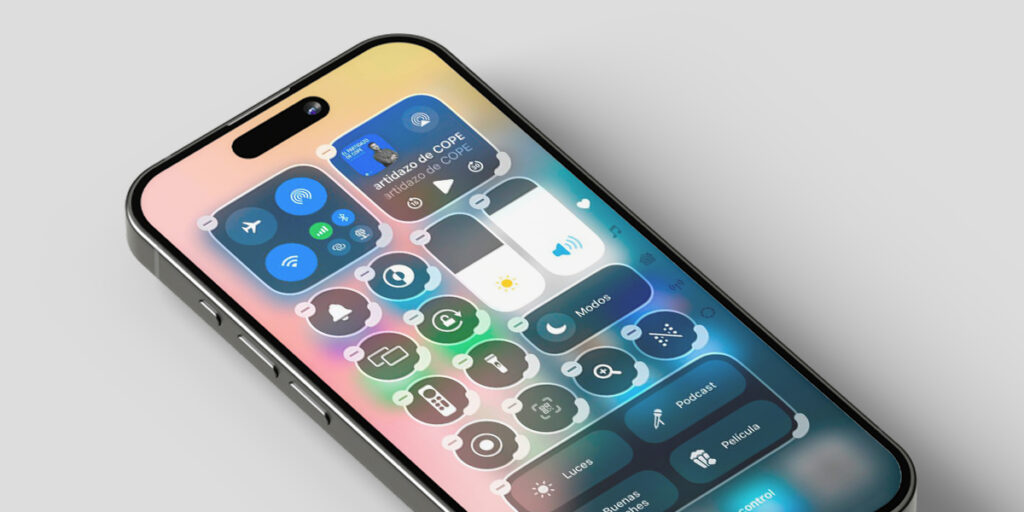
Деякі зміни торкнулися і віджетів робочого столу iPhone. Раніше їх додавання вимагало переходу в окреме меню, а в iOS 18 Apple додала ще один дуже зручний спосіб їх установки на екран. Для цього достатньо утримати палець на іконці програми, що підтримує віджети, і в контекстному меню, що випадає, ви в один дотик перетворите її на віджет потрібного розміру.
Таким же чином ви можете збільшити або зменшити вже доданий віджет. Тут немає складних налаштувань і непотрібних меню, що не може не радувати. До речі, якщо перефарбувати іконки у вибраний колір, віджети підлаштовуються під обрану палітру. Після цього головний екран на iPhone виглядає максимально органічно.
Програми на екрані блокування
Екран блокування не залишився без змін. Нарешті в iPhone реалізували функцію, на яку ми чекали з моменту виходу iPhone X. Дратівливі кнопки на екрані блокування смартфона, на якому запускався ліхтарик і камера, тепер можна або замінити запуском будь-якого додатка або чогось іншого, а можна і зовсім відключити, і тоді на дисплеї не буде додаткових ронделів. Виглядає дуже незвично, але будемо чесні – здорово. Я зробив саме таку настройку, і запускаю камеру простим свайпом справа наліво, а ліхтарик з Центру управління.
Центр керування на iPhone
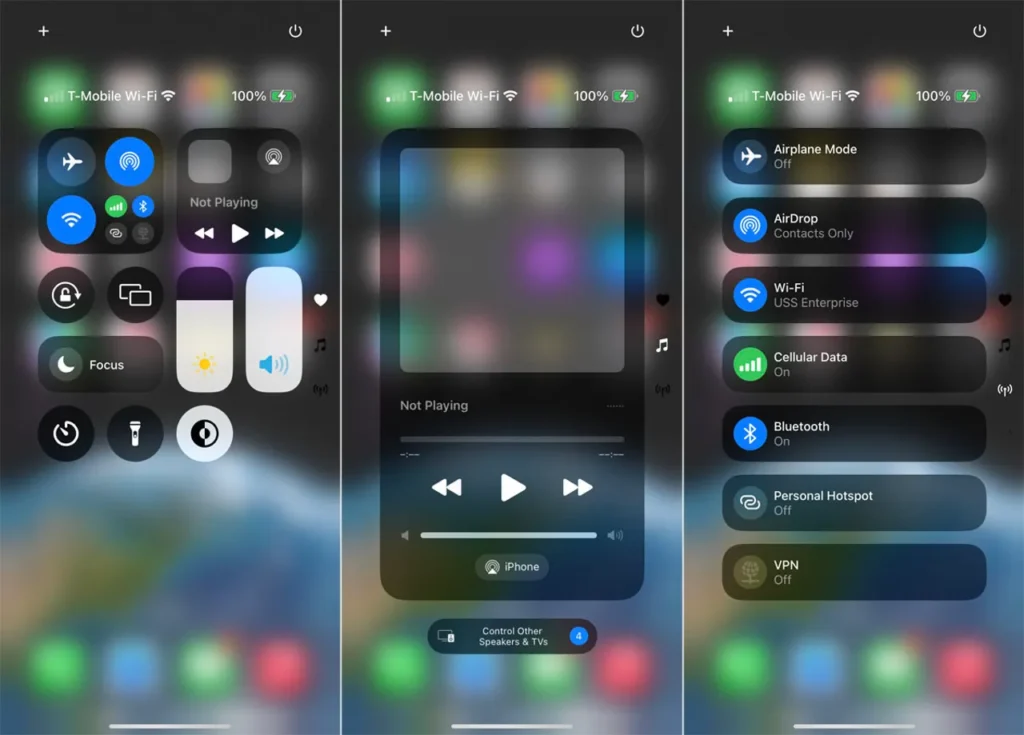
До речі, про Центр управління. Apple дуже довго робила те, що від неї вимагали. В iOS 18 ви можете налаштувати його так, як вам хочеться. Раніше в ньому були елементи, які не можна було редагувати, але тепер ви можете все редагувати і навіть створити кілька сторінок в Центрі управління на iPhone. Наприклад, якщо вам потрібне розширене меню зі швидкими перемикачами для різних інтерфейсів, ви можете розмістити його відразу на першому екрані і включати і вимикати в один дотик.
Наприклад, в самому низу, особливо під великим пальцем, ставлю квадрат з швидким відключенням Wi-Fi і режиму польоту. Хоча у мене смартфон з маленьким екраном, мені більше нікуди тягнутися не доводиться. А в Центрі управління тепер є кнопка для вимкнення смартфона. Більше не потрібно заглиблюватися в налаштування цієї простої дії.
Можливість сховати програму на iPhone
А в iOS 18 Apple додала функцію, яка стоїть на Android вже мільярд років, але з невідомих причин не змогла дістатися до iPhone в попередні роки. Тепер без будь-яких милиць можна заблокуватися за допомогою Face ID і приховати практично будь-який додаток з екрану iPhone.
Чому практично? Тому що чомусь я не розумію, не можна заблокувати додаток Годинник, де зберігаються будильники. Не розумію, з чим це пов’язано, але виглядає максимально дивно. Я хотів би мати можливість блокувати програми без будь-яких обмежень.
Де знаходяться цікаві налаштування на iPhone
Найцікавіше, що зміни в iOS 18 торкнулися і налаштувань iPhone. По-перше, деякі пункти меню перемістилися і були трохи перейменовані. Але не лякайтеся, знайти тумблери не складе труднощів. По-друге, саме меню стало набагато коротшим за рахунок того, що параметри сторонніх додатків зібрані в окремий розділ. Більше того, кожна програма, яку ви встановлюєте, не подовжуватиме налаштування вашого iPhone. Мені сподобався такий підхід.
Тепер вони сильно нагадують системні налаштування від macOS. Коротко, лаконічно і зручно. Ми оновили пошук у цьому розділі. Жодного разу після оновлення я не стикався з тим, що не міг знайти цікаві для мене параметри, що, звичайно, дуже радує. На додаток до цього, в кожному розділі налаштувань iPhone тепер є пояснення того, що в ньому можна робити і які настройки змінити.
Збережені паролі на смартфоні
Нова програма Passwords з’явилася в iOS 18. Більше не потрібно заходити в налаштування, щоб запам’ятати якийсь пароль або записати новий логін. Тепер все зберігається в окремому додатку. І зверніть увагу, що це також стосується паролів від мереж Wi-Fi і створених вами ключів доступу.
Увійти в програму можна лише за допомогою біометричних даних або коду допуску екрана блокування iPhone. Загалом, така організація паролів мені сподобалася набагато більше. Доступ до них став набагато швидшим, і тепер вам не доведеться ходити в різні точки, щоб побачити свій пароль від Wi-Fi або різні коди.
Новий калькулятор на iPhone

Дуже круто в iOS 18, Apple прокачала калькулятор. Однак знайти його в першій бета-версії було проблемою. Вся справа в тому, що компанія не переклала назву, і якщо ви, як і я, відкриваєте її через пошук, то потрібно вводити англійською мовою. У наступних бета-версіях ми подивимося, чи це помилка, чи функція. Тепер інженерний калькулятор на iPhone доступний не тільки в альбомній, але і у вертикальній орієнтації.
Крім цього, можна переключитися на спеціальні математичні нотатки, малювати приклади від руки, а система сама їх розрахує. Крім того, калькулятор на iPhone тепер має вбудований конвертер. З однієї одиниці в іншу можна конвертувати валюту, кут, площу, дані, енергію, силу, паливо і велику кількість інших параметрів.
Також цікаво: Які пристрої Apple отримають функції ШІ після оновлення до iOS 18, iPadOS 18 і macOS 15, а які ні
Що нового в iOS 18
iOS 18 також має велику кількість дуже маленьких, але не менш значущих нововведень. Ось список найцікавіших з них:
- У нотатках тепер можна виділяти текст різними кольорами;
- Застосунок «Фотографії» отримав масштабний редизайн і потребує окремого налаштування, щоб привести його до комфортного вигляду;
- Події в календарі позначаються не крапками, а лініями;
- Деякі iPhone тепер мають функцію керування зором;
- У Універсальному доступі стала доступна функція, що дозволяє боротися з морською хворобою;
- Власні голосові команди для запуску окремих функцій;
- На iPhone 14 Pro, iPhone 14 Pro Max, iPhone 15 Pro та iPhone 15 Pro Max можна регулювати розсіювання світла у ліхтарику;
- У автообдзвоні, щоб набрати номер з історії, потрібно натиснути на спеціальну іконку з трубкою. Якщо ви натиснете на номер, як і раніше, відкриється картка контакту для збереження або взаємодії з нею;
- Новий дизайн розділу iCloud;
- Ігровий режим активується автоматично після включення будь-якої гри;
- Тепер iMessage має ефекти для тексту, а також можливість зробити його жирним, косим, підкресленим або закресленим.
Після майже тижня тестування iOS 18 можу сказати, що система дійсно насичена новими функціями. Кожен може зробити Айфон максимально індивідуальним і зручним. На щастя, налаштувань кастомізації зараз дійсно багато. Як вам iOS 18? Що ви думаєте про нову операційну систему для iPhone?